シルクスクリーン 厚手の帆布生地にきれいにプリントする4つのコツ!
シルクスクリーンプリントの中でも難易度高め?!な、帆布生地(キャンバス地)へのプリント。
生地が堅く水分を通しにくい性質があるため、手刷りプリントはカスレやすいという難点があります。
苦戦される方も多いのではないでしょうか?
そこで今回は、帆布生地にきれいにプリントする方法を実験形式で伝授いたします!
ポイントは
①「段差」をなくす
②「スキージ」を変えてみる
③「メッシュ」を変えてみる
④ “浮き”をつくる
の4つ。それではいってみましょう~!
◎目次
・実験で使った帆布生地
①「段差」をなくす
②「スキージ」を変えてみる
┗ (1) 標準スキージ
┗ (2) ウレタンスキージ
③「メッシュ」を変えてみる
┗ (1) 120メッシュ、80メッシュでテスト
┗ (2) 80メッシュの注意点
④“浮き”をつくる
・まとめ
実験で使った帆布生地

実験では、8号の帆布生地(カットクロス)を使用しました。
帆布には1号~11号までの号数があり、号数が小さいほど「厚い」生地となります。
今回使用した8号はハリがあり型崩れしにくいタイプです。
①「段差」をなくす
印刷面の段差をなくし、フラットな状態に保つことはとても大切なポイントです!
段差・凹凸差があると、印刷ムラやカスレの原因に。特に帆布生地は段差が厚くなりがちなので注意が必要です。


段差がある位置に印刷したい場合、中敷きを使って段差を解消しましょう。
下の画像では、トートバッグの底マチの形に合わせてパネル1枚と厚紙をマチの厚み分重ねて、中敷きを作りました。こうすることで、凹凸を解消しフラットな面を作ることができます。


②「スキージ」を変えてみる
スキージを変えることでも仕上がりに違いが出ます。
それぞれのスキージの特長と選び方については、こちらの記事を参考にしてみてくださいね。
通常、厚手生地へのプリントは「ウレタンスキージ」をオススメしていますが、帆布の場合はどうでしょうか?
標準スキージとウレタンスキージで、実際に刷ってみました!
(1) 標準スキージ
標準スキージは、プラスチック素材でできていて、低価格で購入できるのが魅力。
初心者でも扱いやすい一方で、堅い素材や厚い生地へのプリントは難しい場合があります。
厚手帆布生地はどうでしょうか?1回刷り、2回刷りの仕上がりを見てみましょう!
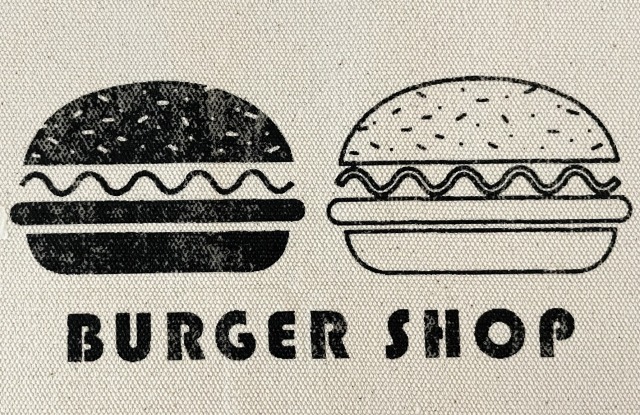
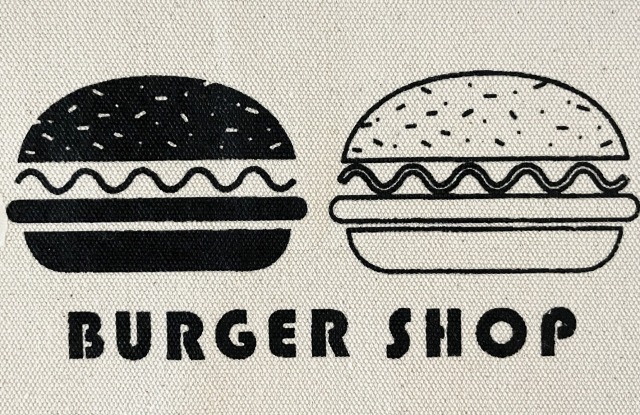
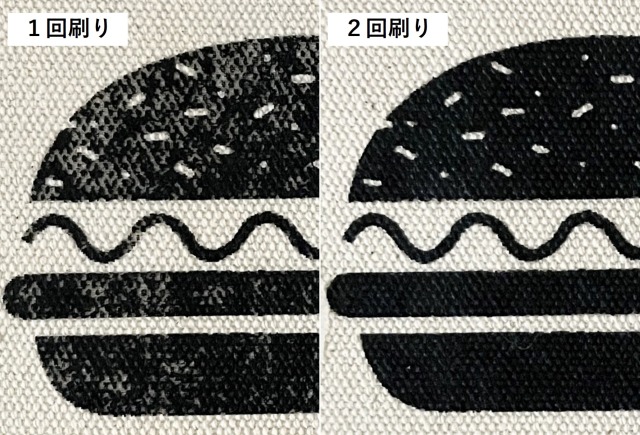
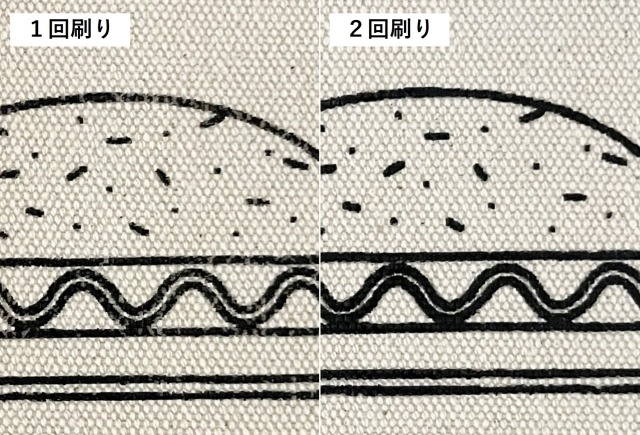
1回刷りでは全体的にカスレが発生してしましました!!
特にベタのデザインは広範囲にカスレていて、目立っています。標準スキージの場合は「2回刷り」がよさそうです◎
(2) ウレタンスキージ
続いて、ウレタンゴムでできたウレタンスキージでテスト。
やや上級者向けのスキージですが、パワーはピカイチ。ゴムに弾力があるので、堅く厚い素材にも相性がいいです。
こちらも、1回刷り、2回刷りをそれぞれ見てみましょう。

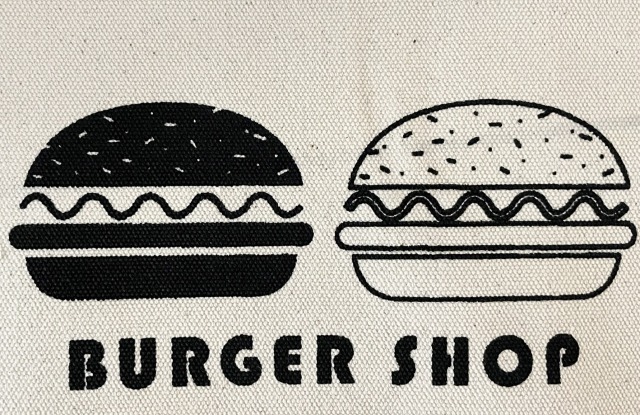
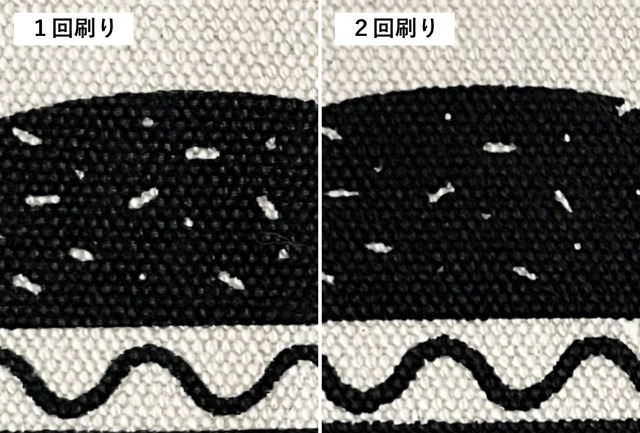
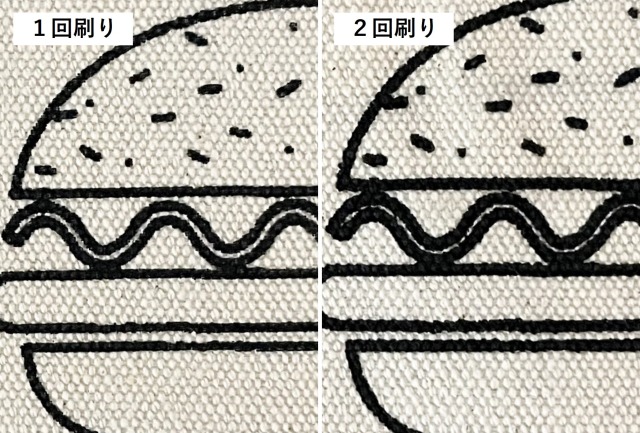
1回刷りでも問題なく、とてもキレイに刷れました!
2回刷りは線が太ったり抜き部分が潰れ気味になったりするので、ウレタンスキージを使う場合は1回刷りが良さそうです。
【結論】
・ 標準スキージ:1回だと擦れる。2回刷りがオススメ。
・ ウレタンスキージ:1回刷りで十分な仕上がり◎2回刷りは若干デザインが潰れるかも。
③メッシュを変えてみる
Tシャツくんのスクリーンは、
120メッシュ
80メッシュ
60メッシュ
230メッシュ
の4種類を扱っています。
120メッシュを標準スクリーンとご案内していますが、インクが染みこみづらい厚手の生地へのプリントは網目が大きい80メッシュをオススメします。
メッシュの違いと選び方はこちらの記事で解説しています!
帆布生地の場合、メッシュの違いでどのような差が出るか実験してみました!
(1) 120メッシュ、80メッシュでテスト
ウレタンスキージを使って、それぞれ1回刷りした結果がこちら。
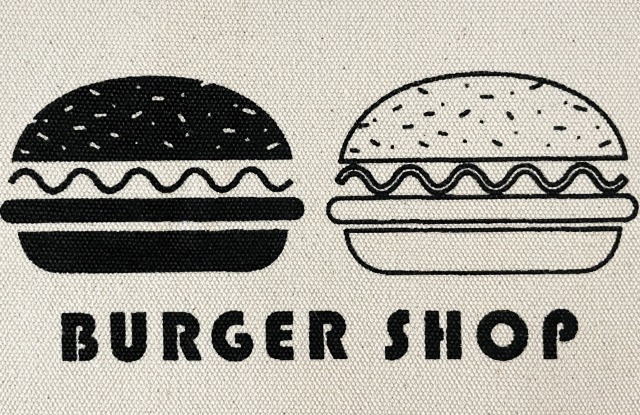

一見どちらもキレイにプリント出来ているように見えますが、120メッシュの方をよく見てみると…
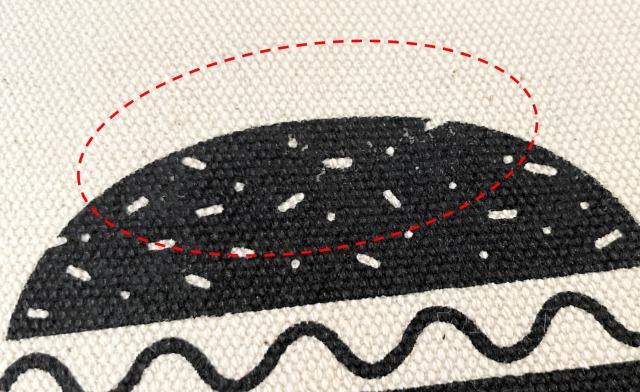
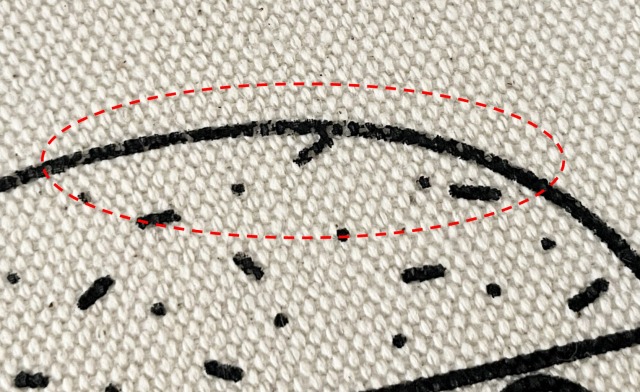
部分的にカスレているのがわかります。
一方80メッシュは、カスレやムラなく均一に仕上がりました。
(2) 80メッシュの注意点
80メッシュは網目が大きいため、デザインによってはエッジのがたつきが出てしまうことがあります。(特に紙のように滑らかな素材は目立ちます。)基本的には、シンプルで大きい図案が適しています。
ただし、厚手の帆布のように表面の凹凸が粗いとそこまでがたつきが目立たずインクもしっかりと塗布できるため、80メッシュがオススメです。
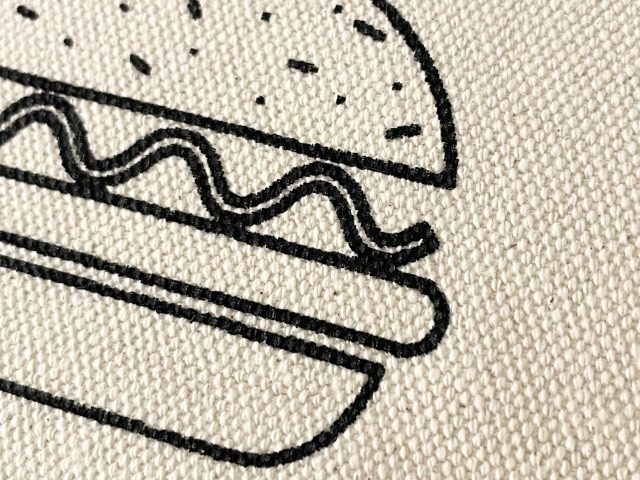
【結論】
厚手の帆布生地には80メッシュがオススメ。120メッシュは部分的にカスレてしまうかも。
④“浮き”をつくる
“浮き”とは、印刷したい素材と版の隙間(3mm程度)のこと。
シルクスクリーンにおいて“浮き”は非常に重要で、きれいな印刷には欠かせないポイントです。
“浮き”があることにより、スキージが通過した後に版が印刷素材から離れ(これを「版離れ」と言います)、その反発力でインクを均一に引き上げ、美しい印刷面になります。たかが3mm、されど3mm!
たとえば帆布のお弁当バッグ。
版のフレームよりもサイズが小さく厚みもあるので、版と素材がべったりと密着してしまいますよね。

このような場合には、フレームの四隅に厚紙などを敷いて適度な高さを作ってみましょう!
素材と版の間に“浮き”が生まれ、刷りやすくなります。下の画像では、コルク素材のコースターを使いました。

まとめ
いかがでしたでしょうか?上記4つのコツをいずれか実践いただくだけでも、キレイなプリントが期待できますよ!
ぜひ参考にしてみてくださいね。
◆ご紹介した商品
・80メッシュ、120メッシュ
商品を見る
・スキージ各種
商品を見る
HANDoでは、シルクスクリーンを通してものつくりやみなさまの新しい一歩のサポートをしています。
シルクスクリーンのワークショップを運営してみたい!
イベントでシルクスクリーンをやってみたい!
など、シルクスクリーンにご興味をお持ちでしたら、ぜひ一度HANDoへご相談ください。
シルクスクリーンのお役立ち情報「ものつくりLABO」やイベントレポートも随時更新しています。
おすすめ記事
labo-

シルクスクリーンで写真を刷ろう!①【網点とは?データの作り方は】
シルクスクリーンで写真をプリントすると面白い!というのをご存じですか??いつもの写真もこんなふうに! 元の写真 「こん」でプリント! インクの色を変えるだけでイメージもがらり! 「さくら」でプリント 「みどり」でプリント 写真をシルクスクリーンプリントするためには、シルクスクリーン用のデータに作り変える必要があります。 写真をモノクロコピーするだけじゃダメなの?と疑問に思う方もいるかもしれませんが、シルクスクリーンの原稿は真っ黒が原則!グレーなどの中間色は製版できません。 モノクロコピーした原稿 グレー部分はスクリーンが抜けませんでした シルクスクリーンでは、写真データを【網点処理】をすることでグラデーションを表現します◎ というわけで今回は写真をシルクスクリーンでプリントするための ・写真データの作り方 ・オススメの線数 などについて、詳しく解説していきます! ◎目次① データの作成 1.Photoshopで写真を開く 2.サイズと解像度を設定 3.グレースケール化 4.モノクロ2階調→網点設定 └「線数」とは └「角度」とは └「網点形状」とは 5.データ完成!② プリント③ フルカラープリントもできる?④ まとめ ① データの作成 1.Photoshopで写真を開く まずは、プリントしたい写真をPhotoshopで開きます。 東京タワーの写真をPhotoshopで開きました 2.サイズと解像度を設定 次に、「サイズと解像度」を設定します。メニューバー〈イメージ〉→〈画像解像度〉を選択 画像解像度の設定 以下のダイアログボックスが表示されたら、プリントサイズを設定します。 ・幅、高さを入力(左の鎖マークを繋げた状態で設定)・解像度は「300」と入力(単位は「pixel/inch」) ダイアログボックスで数値を指定 3.グレースケール化 次に、写真をグレースケールの状態に変更します。グレースケールとは、白と黒の中間色であるグレーの濃淡を254階調(グラデーション)で表現すること。 メニューバー〈イメージ〉→〈モード〉→〈グレースケール〉を選択 グレースケール化 「カラー情報を破棄しますか?」というメッセージが表示されたら、〈破棄〉を選択してください。 〈破棄〉を選択 4.モノクロ2階調→網点設定 グレースケール化したデータをモノクロデータにします。 シルクスクリーンではグレーをそのまま表現することはできないので、代わりに「網点」で階調を表現します。(網点については次の章!)網点を設定するために、グレースケール化した写真から一旦階調を取り去ります。 メニューバー〈イメージ〉→〈モード〉→〈モノクロ2階調〉を選択 モノクロ2階調 モノクロ2階調を選択すると、2つのダイアログボックスが出てきます。 ひとつ目の「モノクロ2階調」の設定では・解像度の出力:300pixel/inch・種類:ハーフトーンスクリーンと入力し、OKをクリック。 モノクロ2階調設定 ふたつ目の「ハーフトーンスクリーン」のダイアログボックスでは、網点の設定をします。(重要!) 網点(ハーフトーン)とは、印刷物の濃淡を表現するための小さな点のこと。網点の密度や大きさでグラデーションを作り、1色印刷でも豊かな表現を刷ることができます。 網点のオススメ設定は・線数 :15線・角度 :45度・網点形状 :円です。 オススメの設定 線数とは? 線数10、15、30、40の比較 ※角度:45度 網点形状:円 サイズ:150×100mm 線数とは、網点の密度のこと。すなわち、印刷の細かさ。線数が大きいほど精密な表現になり、小さいほどドットが粗くなります。 ちなみにTシャツくんでは、線数が大きい(=ドットが細かい)ほど製版の難易度がアップします。この後の〈②プリント〉の章でお話しますが、Tシャツくんで製版する場合、オススメは10~15線です。 角度とは? 45度、25度、90度の比較※線数:10 網点形状:円 サイズ:150×100mm 角度とは、網点が並ぶ方向。フルカラーでプリントする場合には重要な設定になりますが今回のように1色印刷であれば、お好みの設定で構いません。 網点形状とは? 網点形状の比較※線数:10 角度:45 サイズ:150×100m 網点形状とは、その名のとおり網点の形。「点」と言いながら、ラインや円、クロスなど様々な種類を選べます。こちらもお好みで設定してみてくださいね! 5.データ完成! 網点の設定を完了すれば、データが完成です。ここからはいつも通り、専用用紙に出力してから製版をしていきましょう! ② プリント さて、いよいよ製版とプリントです!線数10、15、30の3パターンでプリントしたものがこちら。 10線でプリント(左:全体 右:拡大)※角度:45度 網点形状:円 サイズ:150×100mm 15線でプリント(左:全体 右:拡大)※角度:45度 網点形状:円 サイズ:150×100mm 30線でプリント(左:全体 右:拡大)※角度:45度 網点形状:円 サイズ:150×100mm 【10線~15線】 レトロでアートな雰囲気に。シルクスクリーンならではの味があります◎製版も印刷も比較的簡単で、シルクスクリーンに慣れていない方でも挑戦しやすいですよ。ただし、10線はドットの存在感が大きいので写真によっては被写体がわかりづらくなるかもしれません。 【30線】 きめが細かく、実際の写真に近い見え方になりました。ただし、Tシャツくんでのアナログ製版ですとサイズによっては骨が折れる作業かも…。 30線で写真に忠実にプリントしたい!という方は、デジタルによる製版が可能な製版サービスのご利用も合わせてご検討くださいね!※製版サービスの場合でも目詰まりは注意です https://www.hando-horizon.com/fukugyo/logosuru/ デザインの細かさと製版・プリントの関係性についてはこちらの記事でも解説しています。 https://www.hando-horizon.com/labo/11282 https://www.hando-horizon.com/labo/11370 ③ フルカラープリントもできる? ズバリ、できます!データの作成方法やプリント工程が多くなり少々手はかかりますがフルカラーも面白いですよ♪フルカラープリントのやり方は、こちらの記事で解説していますので是非ご覧ください! ▶シルクスクリーンで写真を刷ろう!②【フルカラープリント編】 ④ まとめ いかがでしたでしょうか?いつもの写真ががらりと印象が変わり、おもしろいですよね! 網点の設定の仕方でも仕上がりの印象が違うので是非いろいろなパターンで試してみてくださいね。 HANDoでは、シルクスクリーンを通してものつくりやみなさまの新しい一歩のサポートをしています。 シルクスクリーンのワークショップを運営してみたい!イベントでシルクスクリーンをやってみたい! など、シルクスクリーンにご興味をお持ちでしたら、ぜひ一度HANDoへご相談ください。 シルクスクリーンのお役立ち情報「ものつくりLABO」やイベントレポートも随時更新しています。 >「ものつくりLABO」記事一覧 > イベントレポート一覧 > お問い合わせフォーム
-

シルクスクリーン「ソフト×クリア」であそぶ!写真の網点加工製版も。
写真原稿の網点加工 ソフト×クリアインクであそぶ 2022年9月に新発売となったTシャツくんシルクスクリーンインクの「ソフト」と「クリアインク」。 やわらかな仕上がりで、なんだか目詰まりしにくいらしいけど実際どうなの?今までのインクと何が違うの?という方のために今回は実験をしてみました! シルクスクリーンインク「ソフト」って? Tシャツくん シルクスクリーンインク「ソフト」 シルクスクリーンインク「ソフト」は、生地の質感を損なわず柔らかな仕上がりでプリントできるインク。 いわゆる「染み込み系」と呼ばれるインクなので、元からこんな色の生地でしたよ~というように、インクが乗っている感じがしないインクです! そのため、手ぬぐいやタオルなど肌に触れるものや、ベビー服にもかなりおすすめ◎ また、紙に刷ってもサラサラとしているので、重ねるとインク部分がべたつきがちな本の中身などにも使えちゃいます。 そして最大の特徴は「透ける」こと! 「ソフト」に「クリアインク」を混ぜてプリント 通常インクの上にインクを乗せると(例:赤の上に青を刷る、など)後から刷ったインクの色で下の色が隠れてしまいますが、ソフトの場合は下の色が透けるんです! そのまま使用しても下の色は透けて見えますが、ここに「クリアインク」を混ぜるとさらに透明感マシマシ。 まるで水彩絵の具のようにプリントすることができます。 ・シルクスクリーンインク「ソフト」を見てみる ・「クリアインク」を見てみる 青空の写真を刷ってみる 使用する原稿は青空の写真 今回の実験ではその特徴を生かすために青空の写真を使います。 とはいえこのままでは製版できないので、これをグレースケールに変換! 青空の写真をグレースケールに変換 Tシャツくんで製版する場合はここで網点加工をしなければなりませんが、今回は製版サービスを利用するのでこのままでOK! 規定サイズに収めたらこのまま入稿します。 ※「高解像度版 シルクスクリーン製版サービス」はリニューアルに伴い販売終了となりました。 >>後継品はこちら Tシャツくんでは「原稿は真っ黒に!」「とにかく黒くして!」とうるさいくらいに徹底していますが、製版サービスでは機械が製版をしてくれるので、グレー部分は自動的に網点加工が施されるので便利♪ (網点の線数や角度など細かなこだわりがある方はご自身で網点加工をしてからご入稿されることをおすすめします◎) ・「製版サービス」についての詳細はこちら 実際にプリントしてみよう! ①「ソフト」のあおで刷ってみる Tシャツくんシルクスクリーンインク「ソフト」の「あお」でプリント まずは「ソフト」のあおでプリント。 空にしてはちょっと色が濃いですが、網点表現も綺麗にできています。 小さな雲まできっちり製版できていますね! ②「ソフト」のあおに「クリアインク」を混ぜる Tシャツくんシルクスクリーンインク「ソフト」の「あお」に「クリアインク」を混ぜる お次はクリアインクを混ぜてプリントしてみました。 「ソフトあお」が4、「クリアインク」が6の割合で混色しています。 どうでしょう?なかなか良い感じの青空になってきたのでは? ③「ソフト」のあおに「クリアインク」を混ぜる(薄め) Tシャツくんシルクスクリーンインク「ソフト」の「あお」に「クリアインク」を混ぜる さらにクリアインクを足してみたバージョンがこちら。 2:8でクリアインクがかなり多めです! 水彩画のようでもあるし、本物の写真のよう。これくらいの色合いが個人的には好みです。 ④ソフトのあか、きいろに「クリアインク」を混ぜる Tシャツくんシルクスクリーンインク「ソフト」の「あか」「きいろ」に「クリアインク」を混ぜる 今度はあかときいろとクリアを混ぜてみました。 あえて大雑把にぐるぐる混ぜ、最後にちょこっときいろを足して一刷りすれば、なんだかそれっぽい感じの夕焼けに。 ⑤「プレーン」の「おれんじ」で刷ってみる Tシャツくんシルクスクリーンインク「プレーン」の「おれんじ」でプリント でもそれって網点加工されてるからでしょ?どんなインクでもそんな感じになるでしょ?という方にはこちら。 Tシャツくんインクのスタンダードタイプ「プレーン」でプリントすると、空といえば空ですが、かなり濃くはっきりと印刷されました。 水彩っぽさや透明感はほとんどなくなってしまいました。。 ⑥「リッチ」の「あお」で刷ってみる Tシャツくんシルクスクリーンインク「リッチ」の「あお」でプリント 最後は濃色生地用インク「リッチ」でもプリントしてみました。 青空、強い。 まとめ ・「ソフト」×「クリアインク」は透明感を出せる 水彩画のような透明感を出したい、写真の色味やニュアンスを残した感じでプリントしたい、という場合は「ソフト」と「クリアインク」を使ってみるのがおすすめ。 色を薄めたいときに「白」を混ぜると色そのものが変わってしまいますが、透明な「クリアインク」なら濃度のみを落とすことができるので、まさに水彩絵の具のように使うことができますよ。 ・シルクスクリーンインク「ソフト」の詳細はこちら ・「クリアインク」の詳細はこちら ・写真の製版なら「製版サービス」がGood Tシャツくんでも網点加工の原稿を製版することができますが、やはり手でブラッシングをして、という製版になるとあまりに細かい絵柄は難しいもの。 そんなときは「製版サービス」を使ってみるのがおすすめです! 網点加工が難しくてできない、という方もフリーソフトなどで写真をグレーに変換すればOK。 製版サイズに設定したパワポなどに貼り付けてPDFで保存すれば誰でも簡単に入稿できちゃいます◎ ・製版サービスの詳細はこちら いつもとはちょっと違うシルクスクリーン、ぜひ楽しんでみてくださいね。
-
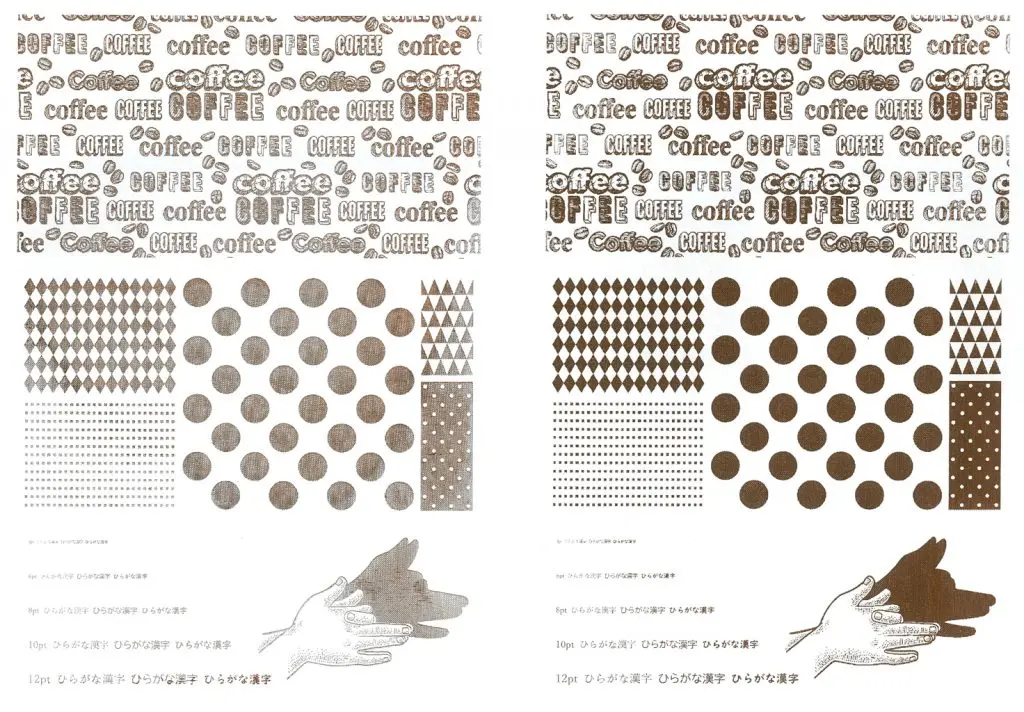
シルクスクリーン製版サービス「ロゴスル」の選び方 メッシュやクリーナーの有無って何?
データを入稿するだけで版が送られてくるシルクスクリーン製版サービス「ロゴスル」。とっても便利なサービスですが、よく見ると「メッシュ」や「クリーナーの有無」を選ぶ項目が…メッシュって何?クリーナーって何?という方へ、選び方のポイントをご紹介します。 70メッシュと120メッシュの違い シルクスクリーンの版は網目状に織られたシートになっています。メッシュ(M)の数字が大きくなればなるほど、この網目が細かくなっていきます。 70メッシュは網目が大きいためインクが落ちる量が多くなります。そのため、大きなベタデザインにおすすめ! 黒などの濃色生地にベタデザインを白インクでパキッと発色させたい!という場合にもこちらをお選びください。 120メッシュは網目が細かいため、繊細なデザインもシャープに仕上がります。 エッジのがたつきが目立ちやすい紙や金属、ガラスなどかたいものへの印刷や、白Tシャツに文字ロゴをプリントしたい場合などはこちらがおすすめ。 クリーナーあり・なしの違い シルクスクリーン製版サービス「ロゴスル」のスクリーンは、デジタル製版(感熱製版)でつくられています。デジタル製版用のスクリーンはメッシュとコーティングの二層構造になっており、デザインデータの黒の部分のみ、熱で孔(あな)を開けて製版をします。そのため、製版後にメッシュの網目に孔を開けたときに出るカスが少し残ることが。クリーナーあり(+110 円)を選ぶと、このカスを取り除いた状態でお送りします。 クリーナーなし メッシュの網目部分に細かいカスが少し残った状態。 クリーナーあり 網目に絡みついたカスを取り除いた状態でお届け。インクが通りやすく目詰まりも起こりづらくなるため、特別な事情がない限りこちらをおすすめします。 実際に印刷してみた! 紙や布に実際に印刷をしてみましょう!今回は水性リッチインクを使用して実験しています。そんなことより何がおすすめなのか早く教えて!という方へ、選び方早見表をご用意しました。興味がある方は下の実験画像もぜひご覧ください。 ①水性リッチインクぶらうん × 紙 <70メッシュ> 左:クリーナーなし 右:クリーナーあり <120メッシュ> 左:クリーナーなし 右:クリーナーあり クリーナーありの方がベタ・線ともにしっかりと色がのりました。ただ、70Mは少しべたつくくらいインクがのってしまうため、120Mクリーナーありがおすすめです。 ②水性リッチインクぶらうん × 綿Tシャツ 白 <70メッシュ> 左:クリーナーなし 右:クリーナーあり <120メッシュ> 左:クリーナーなし 右:クリーナーあり クリーナーなしは70メッシュ、120メッシュともに少しカスレが目立ちます。クリーナーありはどちらのメッシュも問題なさそうですが、文字や細かい絵柄もシャープに出ているのは120メッシュですね。 また、連続で印刷するとクリーナーなしの方が早く目詰まりしてしまいました。作業性を考えるとクリーナーありの120メッシュがおすすめです。 ③水性リッチインクしろ × 綿Tシャツ 黒 <70メッシュ> 左:クリーナーなし 右:クリーナーあり <120メッシュ> 左:クリーナーなし 右:クリーナーあり クリーナーなしは70メッシュ、120メッシュともにカスレが目立ちます。クリーナーありでも120メッシュだとやや発色が悪い印象ですが、文字など細かい部分は70メッシュより120メッシュの方がシャープに印刷できました。ベタは70メッシュの勝ち! 黒など濃色生地への印刷はしっかりとインクを落として発色させることが重要のため、クリーナーありがおすすめです。70メッシュと120メッシュはデザインによって変えましょう! ④厚手で目の粗い帆布生地 <70メッシュ> 左:クリーナーなし 右:クリーナーあり <120メッシュ> 左:クリーナーなし 右:クリーナーあり クリーナーなしは70メッシュ、120メッシュともに文字や細かい絵柄はかすれてほとんど見えないという結果に。クリーナーありはどちらのメッシュも問題なくきれいに印刷することができました。 目の粗い生地はインクがのるところとのらないところが出てくるため、どちらも細かすぎる文字や線はうまく印刷できませんでした。 目の粗い帆布の生地は、しっかりとインクを落として発色させることが重要になるため、70メッシュ、120メッシュともにクリーナーありがおすすめです。ベタ面が大きい絵柄の場合は70メッシュがおすすめです! ⑤金インク(ラメなど粒子の粗いインク)× 綿Tシャツ 白 <70メッシュ> 左:クリーナーなし 右:クリーナーあり <120メッシュ> 左:クリーナーなし 右:クリーナーあり クリーナーなしは70メッシュ、120メッシュともにカスレが目立ちます。クリーナーありは70メッシュの方がキラキラとラメがきれいにのりました。 粒子の大きいラメが入った金、銀インクなどを使う場合は、70メッシュのクリーナーありがおすすめです! まとめ メッシュの違い、クリーナーの有無の違いについてご紹介しました。刷る素材や使用するインク、デザインによって選び方を変えてみるのがおすすめです。 こんな素材、デザインの場合はどれを選べば良い?など、ご不明な点がありましたらお気軽にお問い合わせください! お問い合わせはこちらシルクスクリーン製版サービス「ロゴスル」はこちら
-

シルクスクリーン・120/80メッシュ&トリミング転写 Tシャツプリント 比較 ロゴ編
シルクスクリーン・120/80メッシュ&トリミング転写 Tシャツプリント 比較 ロゴ編 スタッフの比較実験シリーズ第一弾!プリント方法いろいろ比較第一弾「ロゴをプリントするなら?」編です!ロゴTシャツやロゴトートを作ってみたいけど、どんなプリント方法が良いんだろう…なんて方のために、今回はTシャツを使ってロゴをプリントするときにオススメの方法を4つご紹介いたします! ①シルクスクリーン印刷・スクリーン120メッシュ・1色刷り シルクスクリーン印刷・120メッシュ・1色刷り シルクスクリーンプリントの最もスタンダードな方法はこれ!スクリーン選びで迷ったときは、まず標準の120メッシュを選んでくださいね。メッシュの粗さで下に落ちるインクの量が変わりますが、特別な事情がなければスタンダードな120メッシュを選べば◎ メッシュの粗さによる印刷の違いを詳しく見たい方はこちらの記事をご覧ください。シルクスクリーンのメッシュの粗さによる違い「メッシュとは?」~おぎこラボhttps://www.hando-horizon.com/labo/4276 【こんな時にオススメ!】・1枚ずつ色を変えてプリントしたい(インクを変えれば1枚のスクリーンで何度も色替えできます◎)・同じ色でたくさんプリントしたい・手作りの良さやかすれも楽しみたい・洗濯しても色が落ちないプリントが良い ②シルクスクリーン印刷・スクリーン80メッシュ・1色刷り(金インク) シルクスクリーン印刷・スクリーン80メッシュ・1色刷り(金インク) ラメが入った金・銀インクはインクが目詰まりしやすいので、少しメッシュが粗い80メッシュを使用します!120メッシュでもプリントできないことはないのですが、スクリーンの目にラメが詰まってインクが十分に落ちず、「あんまりキラキラしてない…」「すぐに目詰まりしてしまった!」なんてこともあるので、おすすめはしていません。 80メッシュなど、少し目の粗いスクリーンを使うと落ちるインクの量が増えるので、黒Tシャツなど濃い色の布地で白インクの発色を良くさせたい!というときにも80メッシュが有効です◎メッシュの選び方としては、このようにラメが入っている場合や、濃い色の布地に白などの薄い色でしっかり発色させたい場合は少し粗めのメッシュを選ぶ、など使い分けられるとベストです! 【こんな時にオススメ!】・キラキラのラメが入ったインクできれいにプリントしたい・1枚ずつインクの色を変えてプリントしたい・同じ色でたくさんプリントしたい・手作りの良さやかすれも楽しみたい・洗濯しても色が落ちないプリントが良い ③シルクスクリーン印刷・スクリーン120メッシュ・マーブル印刷 シルクスクリーン印刷・スクリーン80メッシュ・1色刷り(金インク) インクをランダムに乗せる スキージで軽く混ぜる シルクスクリーンは1色刷りしかできないんでしょ?という方へ!いえいえ!複数の色のインクをランダムにちょんちょんと乗せてマーブルにすることだってできるんです!全く同じ柄は2つとない一期一会の楽しみ方ができちゃいますよ。 【こんな時にオススメ!】・一期一会の色の混ざりを楽しみたい・手作りの良さやかすれも楽しみたい・1色刷りだけではなくちょっと冒険したい・洗濯しても色が落ちないプリントが良い マーブルプリントしてみたいけど…「インクは1色しか持ってないよ!」「3色4色やりたいけど、インクを買っても使い切れない…余っちゃうし…」そんな方は、ぜひHANDo吉祥寺へご来館ください!HANDoはインクが約30色使い放題です! 東京・吉祥寺でシルクスクリーン体験~手ぶらでできる体験コース&ワークショップ~https://www.hando-horizon.com/labo/4600 ④トリミング転写 トリミング転写 そして最後はトリミング転写!フルカラーでロゴを印刷したい!という方はぜひトリミング転写を試してみてください! 【こんな時にオススメ!】・フルカラーでプリントしたい・自分のデザインの色などをそのまま表現したい・簡単に高クオリティなものを作りたい・自宅ではできない体験をしたい ──────────────────────「トリミング転写ってなに?」って方。トリミング転写とは、絵柄の部分だけが転写できる転写紙のこと。もう少し詳しく…①トリミング転写にレーザーカラープリンター(トナープリンター)でロゴなどフルカラーのイラストを鏡像でプリントする②のりシート(トリミングシート)と①の転写紙を重ねてヒートプレス機でプレスする③熱いうちに剥がすと絵柄(インクが乗っている部分)にだけのりがつく④③をTシャツにヒートプレス機で転写する──────────────────────※2022年5月現在、施設で転写紙の販売はしておりません。事前にHANDo WEBSHOP(https://www.webshop.hando-horizon.com/)でご購入の上ご来館くださいませ。 「ヒートプレス機なんて持ってない!」「なんだか手順だけ見ると難しそう…」という方も大丈夫。HANDo吉祥寺では業務用のヒートプレス機だって使えちゃうんです!使い方もスタッフがしっかりお教えしますのでご安心くださいね。 自動ヒートプレス機「TP700A」についてはこちらをご覧ください。https://www.hando-horizon.com/fukugyo/tensyashi/press_machine/ ホリゾン・インターナショナル株式会社 自動ヒートプレス機「TP700A」 トリミング転写紙は毎年お手伝いさせていただいている「TEDxYouth@Tokyo」のTシャツ制作でも大活躍!作業の流れなど分かりやすくまとまっています。ぜひ見てみてください♪ この投稿をInstagramで見る HANDo(ハンドゥ)(@hando__official)がシェアした投稿 シルクスクリーン・120/80メッシュ&トリミング転写 Tシャツプリント 比較 ロゴ編のまとめ いかがでしたか?ロゴTシャツ作りたいな~なんてときはぜひ一度HANDo吉祥寺で試してみてくださいね! 東京・吉祥寺でシルクスクリーン体験~手ぶらでできる体験コース&ワークショップ~https://www.hando-horizon.com/labo/4600 HANDo吉祥寺はシルクスクリーンプリントがメインの工房ですが、業務用のヒートプレス機での転写や専用プリンターで布に直接プリントなどもできるものつくり施設。みなさんがきっと楽しく作業できるような空間になっています。緊急事態宣言延長が決定し、みなさんにお会いするのは少し先になってしまいますが、営業再開の際はぜひ色々なプリント方法を試してみてくださいね!現在は通常通り、10時~16時、木曜・金曜と第二&第四土曜に営業しております。 ※2025年3月現在、火・木・金曜日(祝・休業期間を除く)に営業中です。 >>ご予約については<こちら>をご覧ください。(見学だけなら平日毎日受付中!気軽にふらっと立ち寄ってくださいね!) 次回は「写真をプリントするなら?」をご紹介予定。そんなこともできたんだ!と思っていただけるような内容にしたいと思っていますので、みなさんぜひお楽しみに~!